标签:
之前我们已经能够初步完成了模型的人体躯干,今天的Zbrush教程将继续使用Curves Tubes创建手指,实现更细致的塑形。文章内容仅以fisker老师讲述为例,您也可以按照自己的想法,跟着老师的步调进行创作,让模型更富有创造力。
查看详细的视频教程可直接前往:http://www.zbrushcn.com/qita/chuangjian-shouzhi.html
调整模型比例:将Draw绘制模式切换为Scale缩放模式,对模型七头身比例和体型进行进一步调整,按住Shift键可以让模型等比例放大或缩小。
使用遮罩调整手臂长度:X键打开对称雕刻,按住Ctrl键出现MaskPen遮罩笔刷。单击左工具架最上端的遮罩笔刷图标,弹出浮动面板,选择 套索遮罩笔刷;第二项的笔触类型同样选择Lasso套索笔触。使用套索遮罩在模型双臂上拖拽绘制、应用自由遮罩,按住Ctrl键在空白处单击反选遮罩,对 未被遮罩区域进行调整,使用Move笔刷调整手掌形状和控制大小,(注意此过程中不要将模型扭曲)调整完毕,将模型清除遮罩。
使用Curves Tubes创建手指:缩小笔刷大小(以模型比例的手指粗细为标准),使用CurveTube笔刷拖拽出手指形态。将Stroke菜单打开放到右侧托盘,以 便快速选择,按住Shift键可以同时打开多个菜单上的子面板,将手指做插入状与手掌贴合,先做出一个食指,然后可以运用Stroke>Curve Functions>Snapshot功能将其复制拖拽出新的手指作为中指,然后对新绘制的手指进行粗细长短和弯曲的调整,关闭Bend按钮移动至 合适位置,后面的手指模型以此类推,等所有的手指完成以后,去除遮罩,配合Smooth笔刷进手指平滑,使用Move移动笔刷将手指模型弯曲,以到达更逼 真形态。使用DynaMesh将不同组一键重建网格。
对于大块肌肉的雕刻有两种方法仅供参考:
一种是使用基础笔刷反复雕刻,以实现肌肉效果。
第二种是用之前学习的用InsertSphere笔刷添加模型的方法。
利用移动模式将模型移动到适当位置,Move笔刷塑造大块肌肉形状,这样做能够更快速的体现较强的体积感,对于人物形体的雕刻如果不是特别了解,可以找一些参考对比来做,这样才会更真实,不要让模型太僵硬,调整手掌的厚度。
使用ClayBuildup笔刷雕刻出手部基础的肌肉,配合Smooth笔刷将五个手指均匀划分粗细,Inflat笔刷让之前有误操作的手指模型实现均匀的饱满度,这有利于我们后期的制作。
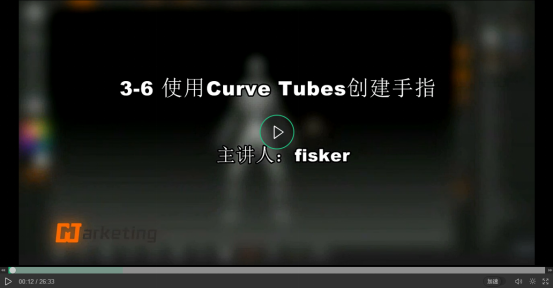
当模型因为某些原因产生一些镂空的解决方法:使用Move笔刷将镂空周围的网格向镂空出推移,以覆盖镂空,然后执行DynaMesh将其重建细 分,最后使用Smooth笔刷做平滑处理方法二,使用InsertSphere笔刷置入模型,调整模型形体,起到修整模型的效果。
雕刻就是一个不断调整的过程,了解一些人体骨骼、肌肉对模型的塑造很重要,尽量让该有的效果展示出来。
想要了解更多关于ZBrush 3D图形绘制软件的详细信息,大家可前往ZBrush官网了解相关内容。
标签:
原文地址:http://www.cnblogs.com/zbrush/p/5643313.html